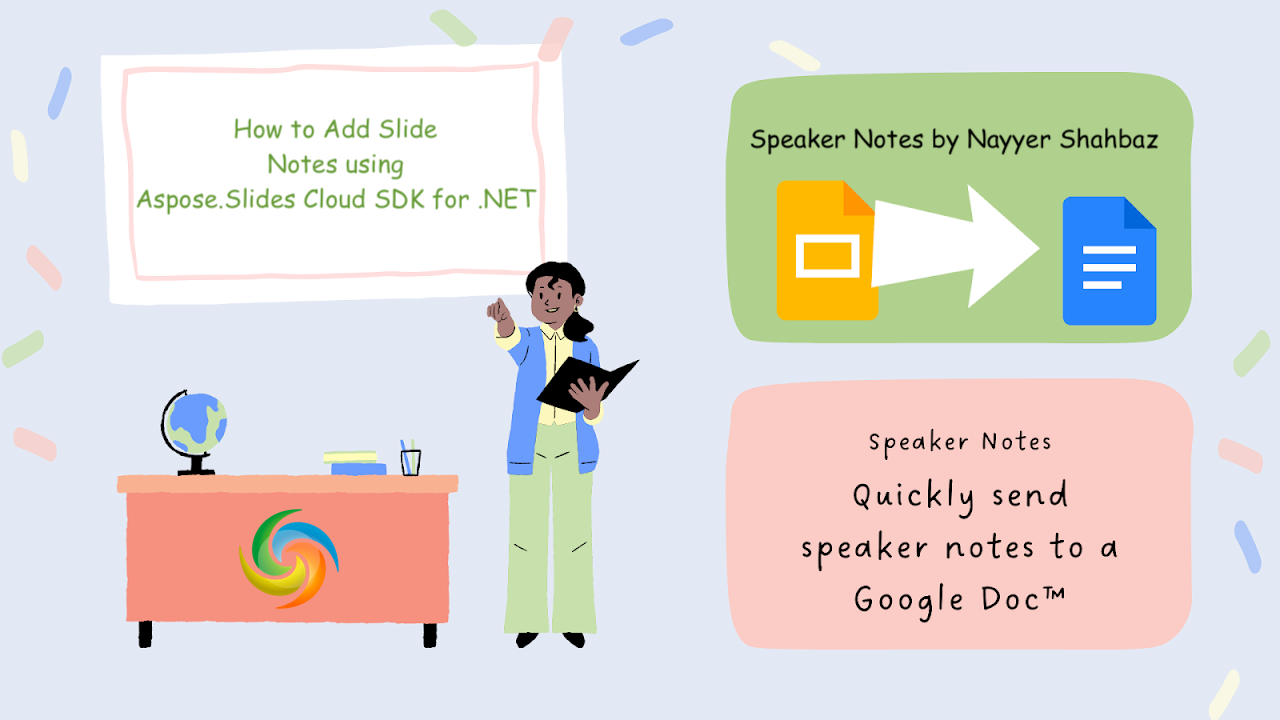
如何使用 .NET REST API 在 PowerPoint 中新增演講者備註。
在提供有效的簡報時,在 PowerPoint 幻燈片中添加演講者註釋或簡報者註釋是一個非常寶貴的工具。演講者註釋可讓您添加額外的資訊、提醒或解釋,以補充您的投影片並幫助您提供無縫的簡報。在本文中,我們將探討如何在 PowerPoint 中添加註解並釋放此功能的潛力。無論您是專業演講者、進行簡報的學生還是主持會議的團隊成員,在 PowerPoint 中插入註釋的功能都可以大大增強您的溝通並確保簡報成功。了解逐步流程並了解如何使用 .NET REST API 在 PowerPoint 中新增演講者備註。
用於將演講者備註新增至 PowerPoint 的 REST API
透過 Aspose.Slides Cloud SDK for .NET,為 PowerPoint 投影片新增註解變得輕而易舉。這個強大的 API 不僅允許您將演講者備註無縫插入簡報中,而且還提供一系列其他功能來增強您的 PowerPoint 體驗。從建立和修改投影片到將簡報轉換為不同格式,Aspose.Slides Cloud SDK 可讓您以程式設計方式完全控制 PowerPoint 檔案。
現在,在 NuGet 套件管理員中搜尋“Aspose.Slides-Cloud”,然後按一下“新增套件”按鈕。其次,在雲端儀表板上建立帳戶並取得您的個人化客戶憑證。
您可以考慮造訪快速入門,以了解有關如何透過雲端儀表板建立帳戶的所有詳細資訊。
如何使用 C# .NET 將註解新增至 PowerPoint
請使用以下程式碼片段將演講者註解新增至 PowerPoint 簡報中。
// 有關更多範例,請造訪 https://github.com/aspose-slides-cloud
// 從 https://dashboard.aspose.cloud/ 取得客戶端憑證
string clientSecret = "4d84d5f6584160cbd91dba1fe145db14";
string clientID = "bb959721-5780-4be6-be35-ff5c3a6aa4a2";
// 建立 SlidesApi 的實例
SlidesApi slidesApi = new SlidesApi(clientID, clientSecret);
// 輸入 PowerPoint 簡報的名稱
string sourcePPTX = "Prismatic design.pptx";
// 將會新增需求的幻燈片索引
int newSlideIndex = 4;
// 建立定義註解文字的 NotesSlide 對象
NotesSlide noteslide = new NotesSlide
{
Text = "Authors Notes programmatically added using Aspose.Slides Cloud SDK for .NET"
};
// 呼叫API新增PowerPoint幻燈片註釋
var responseStream = slidesApi.CreateNotesSlide(sourcePPTX, newSlideIndex, noteslide);
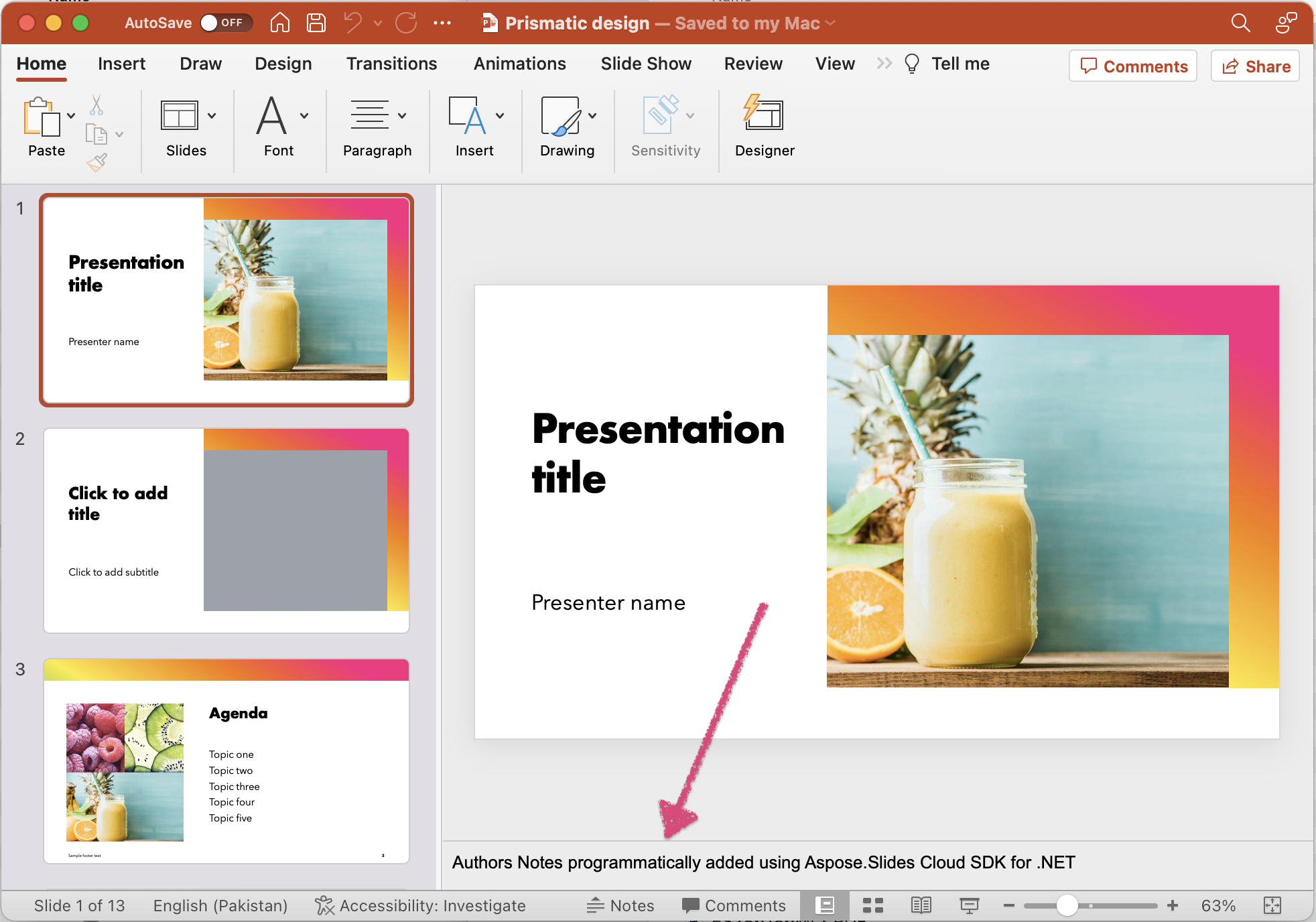
圖:- 新增到 PowerPoint 的簡報者註解預覽。
下面給出了有關上述程式碼片段的詳細資訊。
SlidesApi slidesApi = new SlidesApi(clientID, clientSecret);
建立 SlidesApi 類別的對象,我們將客戶端憑證作為參數傳遞到其中。
NotesSlide noteslide = new NotesSlide
{
Text = "Authors Notes programmatically added using Aspose.Slides Cloud SDK for .NET"
};
建立 NotesSlide 的實例,它定義要新增到投影片註解部分的內容。
slidesApi.CreateNotesSlide(sourcePPTX, newSlideIndex, noteslide);
現在呼叫 API 將投影片註解新增至 PowerPoint 簡報的第四張投影片。
您可以考慮從 Prismatic design.pptx 下載上述範例中使用的範例 PowerPoint 。
如何使用 cURL 指令在 PowerPoint 中插入註釋
利用 Aspose.Slides Cloud 和 cURL 指令的強大功能,您可以輕鬆地在 PowerPoint 簡報中新增註解。透過利用 cURL 的簡單性和多功能性,您可以向 Aspose.Slides Cloud API 發送請求並輕鬆執行插入演講者備註等操作。無論您喜歡使用命令列工具還是需要將功能整合到現有工作流程中,使用 cURL 命令和 Aspose.Slides Cloud 都可以為您提供靈活性和控制力,以增強您的 PowerPoint 簡報。
探索這種方法來無縫合併演講者筆記並釋放 PowerPoint 文件的全部潛力。
第一步是執行以下命令來產生 JWT 存取權令牌:
curl -v "https://api.aspose.cloud/connect/token" \
-X POST \
-d "grant_type=client_credentials&client_id=bb959721-5780-4be6-be35-ff5c3a6aa4a2&client_secret=4d84d5f6584160cbd91dba1fe145db14" \
-H "Content-Type: application/x-www-form-urlencoded" \
-H "Accept: application/json"
現在,請執行以下 cURL 指令將演講者註解新增至 PowerPoint 的第四張投影片中。
curl -v "https://api.aspose.cloud/v3.0/slides/{inputPPTX}/slides/3/notesSlide" \
-X POST \
-H "accept: application/json" \
-H "authorization: Bearer {accesToken}" \
-H "Content-Type: application/json" \
-d "{ \"Text\": \"Authors Notes programmatically added using Aspose.Slides Cloud and cuRL Command\" }"
將「inputPPTX」替換為雲端儲存中已有的輸入 PowerPoint 的名稱,並將「accessToken」替換為上面產生的 JWT 存取權令牌。
結論
總之,為 PowerPoint 簡報添加註解是一項很有價值的功能,可以增強內容的交付和理解。借助 Aspose.Slides Cloud 提供的功能和 cURL 命令的靈活性,您有多種選擇來有效地完成此任務。無論您選擇使用 Aspose.Slides Cloud SDK for .NET 或使用 cURL 命令,您都可以輕鬆合併演講者備註、改進協作並提升簡報的整體影響力。
利用科技的力量來簡化您的工作流程、吸引觀眾並透過無縫整合的演講者筆記創建令人難忘的 PowerPoint 簡報。
有用的連結
相關文章
我們強烈建議您造訪以下部落格: